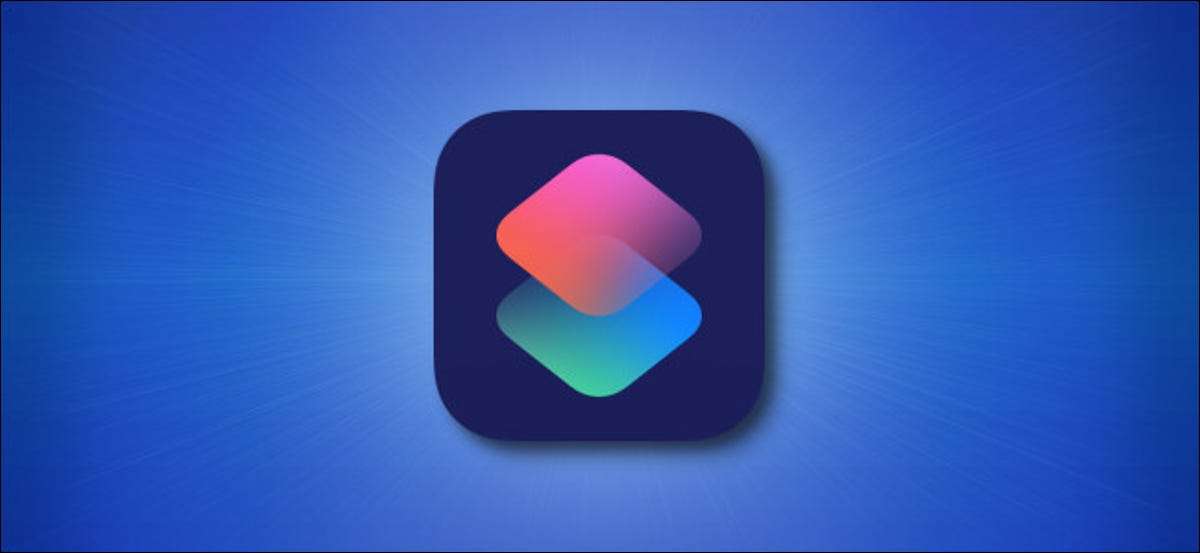
Za použití Zkratky aplikace (Zahrnuty na každém iPhone spuštěném iOS 13 nebo vyšší) Můžete spouštět akci při východu slunce nebo západu slunce. To může být vhodné pro nastavení alarmů, přehrávání hudby a dalších úkolů. Zde je jak nastavit.
Nejprve otevřete aplikaci zkratky. Pokud nemůžete najít ikonu, přejeďte dolů jedním prstem ze středu obrazovky. Do vyhledávacího panelu zadejte "Zkratky" a potom klepněte na "Zkratky", když se objeví.

Klepněte na "Automation" v dolní části.
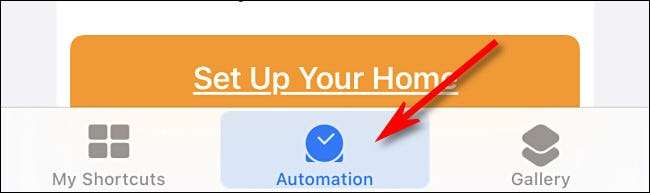
Pokud jste dříve nastavili automatizaci na vašem iPhone, klepněte na znaménko plus (+) a potom klepněte na položku "Vytvořit osobní automatizaci." Pokud se jedná o první automatizaci, kterou jste kdy vytvořili, klepněte na položku "Vytvořit osobní automatizaci".
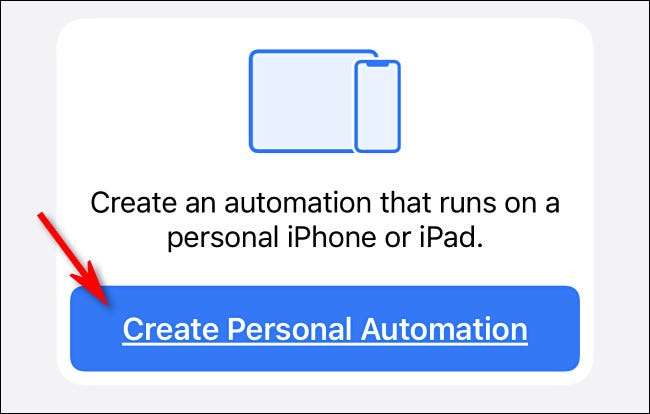
Na menu "Nová automatizace" klepněte na položku Den Day. "
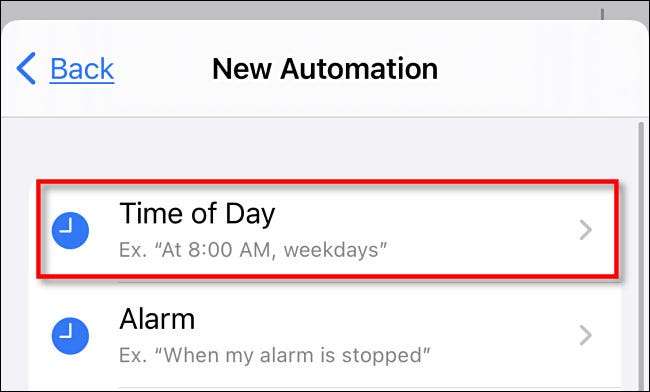
Zde můžete vybrat, zda bude automatizace spuštěna při "Sunrise" nebo "Západ slunce".

V dalším menu můžete vybrat časový posun, například "30 minut před západem slunce" nebo "při západu slunce". Totéž platí pro možnosti východu slunce. Vyberte požadovanou možnost a potom klepněte na "Hotovo".
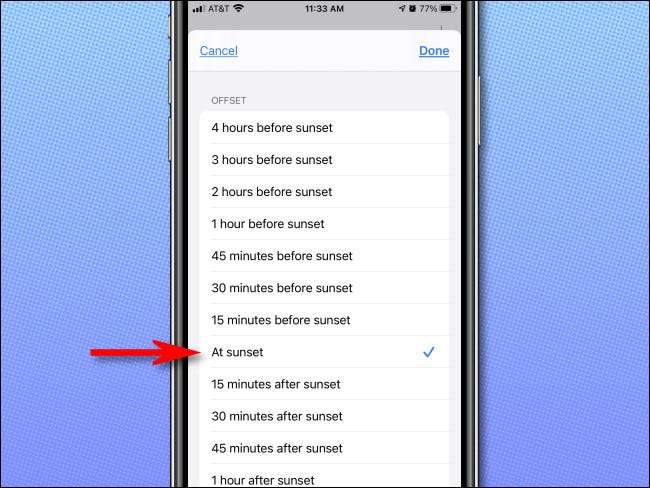
Poté, co jste vybrali buď "Sunrise" nebo "Západ slunce", pokud chcete akci opakovat "denní", "týdenní" nebo "Měsíční", klepněte na položku Vaše preference. Pokud chcete akci dojít každý den při východu slunce nebo západu slunce, klepněte na "denní".
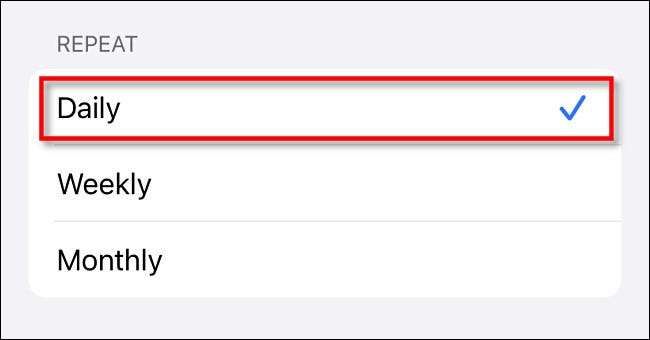
Klepnutím na tlačítko "Další" přejdete do nabídky "Akce". To je místo, kde definujete, co se chcete stát při východu slunce nebo západ slunce. Můžete vybrat libovolnou akci dostupnou v zástupcích, včetně zobrazení výstrahy, nastavení časovače, spuštění aplikace a další. Můžete také řetězku více akcí společně.
V našem příkladu nastavíme naši akci, abychom začali hrát píseň z naší knihovny Apple Music.
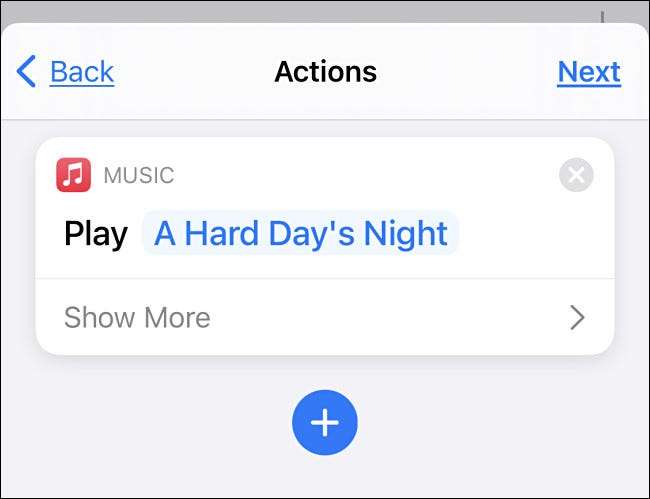
Po definování akce (y) klepněte na "Další". Zobrazí se přehled celé automatizace. Klepněte na libovolnou sekci, abyste se vrátili a proveďte změny.
Než se přesunete dopředu, přepnete možnost "Zeptejte se před spuštěním". V zobrazení potvrzení, které se objeví, klepněte na "Neptejte se." Pokud je to povoleno, automatizace nebude spuštěna, pokud zkontrolujete obrazovku a nejprve jej potvrdíte.
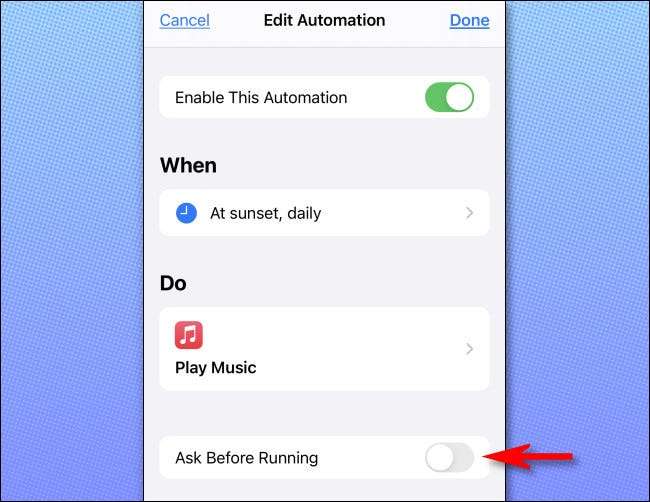
Klepněte na "Hotovo" a zobrazí se automatizace, kterou jste právě vytvořili v seznamu "Automation".
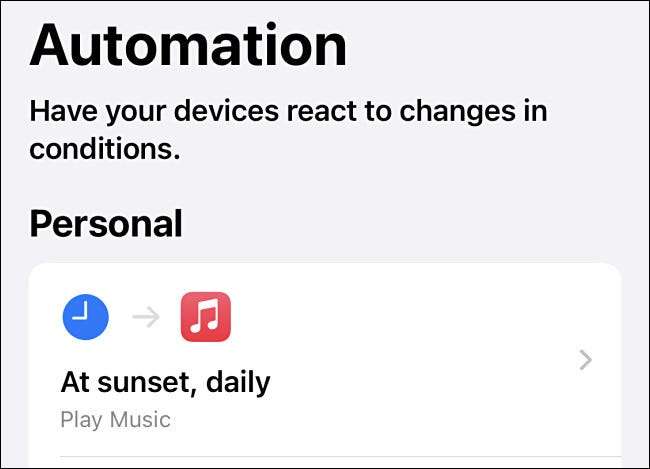
Pokud chcete automatizaci zakázat automatizaci, poklepejte na něj v seznamu "Automatizace". V další nabídce přepnete možnost "Enable Tato automatizace".
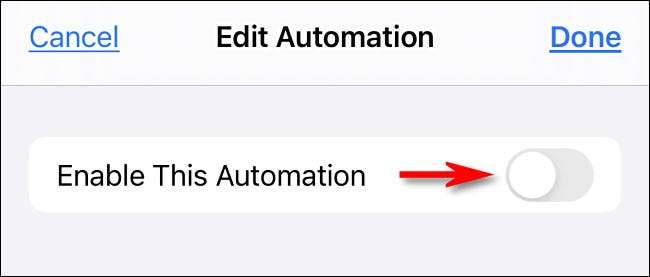
Můžete se vrátit do sekce "Automation" v aplikaci Zástupce kdykoliv, abyste mohli znovu automatickou automatizaci. Pokud si někdy chcete zcela odstranit automatizaci, přejděte na něj v seznamu, a potom klepněte na tlačítko Odstranit.
Happy automatizace!






